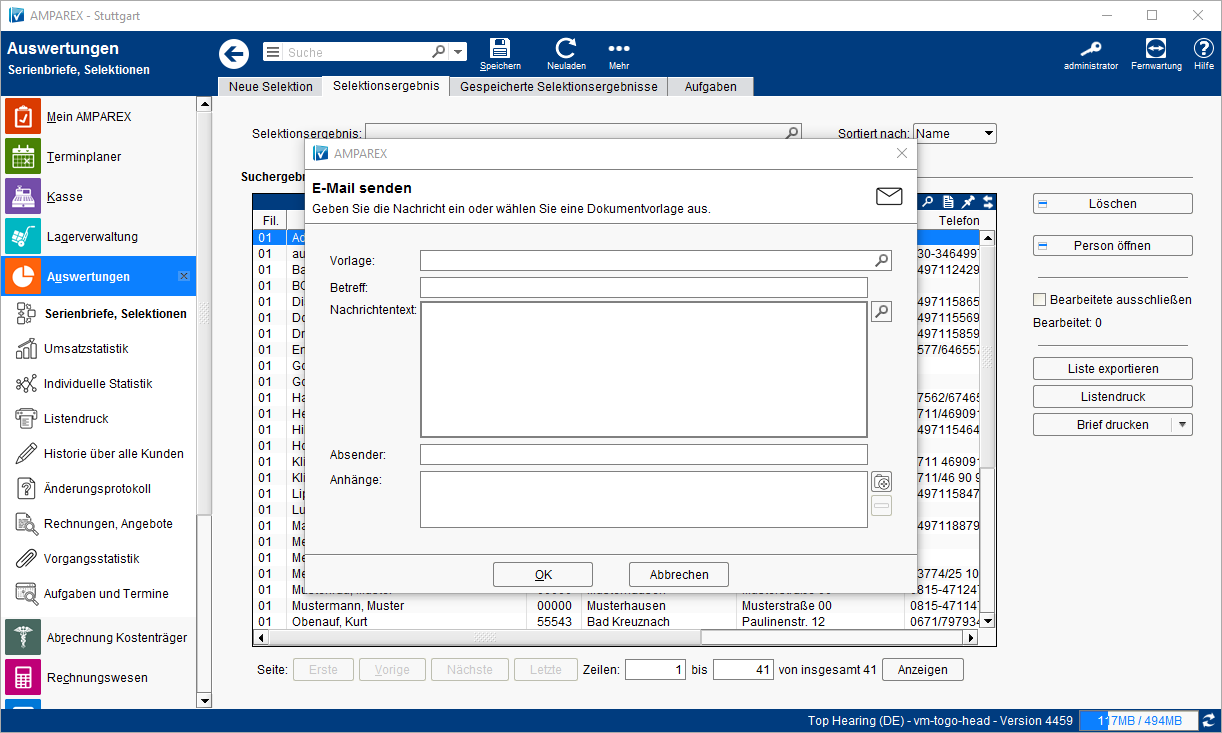Wenn Sie mit dem Selektionsergebnis zufrieden sind, klicken Sie auf die Auswahl 'E-Mail senden'. Hier können Sie an die selektierten Adressen eine (Rund-) E-Mail versenden.
| Warnung | ||
|---|---|---|
| ||
Um E-Mails aus AMPAREX versenden zu können, muss beim Kunden eine E-Mail-Adresse eingetragen und ein E-Mail-Versand eingerichtet worden sein → E-Mail (Schnittstellen). |
Arbeitsablauf ...
| Schritt | Beschreibung |
|---|---|
| Vorlage Wählen Sie eine Vorlage aus, welche einen entsprechenden Text enthält. Diese muss als MIME-Type: einfacher Text angelegt worden sein. | |
| Betreff Schreiben Sie einen kurzen, aussagekräftigen Betreff, um was es in dieser Nachricht geht. | |
| Nachrichtentext Haben Sie keine Vorlage ausgewählt, können Sie hier Ihre Nachricht für Ihre Kunden erfassen - ggf. per Textbausteine den Text zusammenstellen. | |
| Absender Der Absender wird automatisch aus den E-Mail-Vorgaben eingetragen. | |
Anhänge |